WhatsApp - одно из самых популярных приложений для обмена сообщениями. Возможность общаться с друзьями и близкими в любое время и месте делает его незаменимым инструментом. Иногда бывает удобно перенести переписку на компьютер.
Использование WhatsApp Web - один из самых простых и широко используемых способов синхронизации WhatsApp на телефоне с компьютером. Он позволяет открыть WhatsApp на компьютере и получить доступ к аккаунту с телефона.
Для использования этого метода, откройте WhatsApp на своем мобильном устройстве и выберите в настройках WhatsApp Web. Затем откройте веб-браузер на компьютере и перейдите по адресу web.whatsapp.com. На экране появится QR-код, который нужно отсканировать камерой телефона на WhatsApp. После успешного сканирования, WhatsApp на компьютере будет полностью синхронизирован с телефоном, и вы сможете видеть и отправлять сообщения напрямую с компьютера.
Преимущества синхронизации WhatsApp на телефоне и компьютере

- Удобство использования: Синхронизация WhatsApp позволяет получать уведомления и отправлять сообщения непосредственно с компьютера, что облегчает коммуникацию во время работы или на больших экранах.
- Отправка и получение мультимедиа: При синхронизации WhatsApp на телефоне и компьютере вы можете отправлять и получать фото и видео.
- Сохранение сообщений: Синхронизация WhatsApp позволяет сохранить историю переписки и восстановить ее на новом устройстве.
- Передача файлов: Синхронизация WhatsApp позволяет легко передавать файлы и документы между устройствами.
Синхронизация WhatsApp на телефоне и компьютере облегчает общение с контактами.
Как синхронизировать WhatsApp на iPhone и компьютере
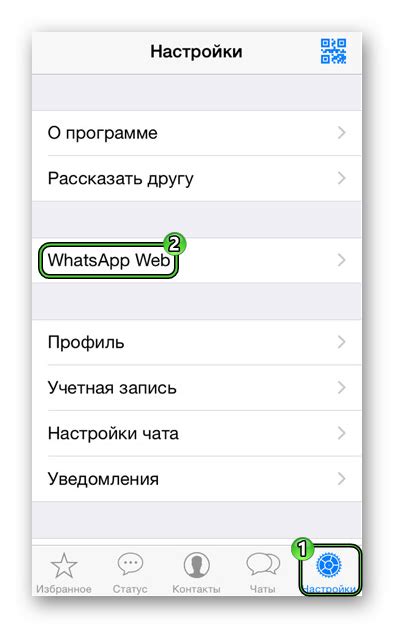
Синхронизация WhatsApp между iPhone и компьютером может быть полезна для управления сообщениями и контактами на разных устройствах. В этой статье мы расскажем вам, как синхронизировать WhatsApp на iPhone и компьютере.
1. Синхронизация с помощью WhatsApp Web
Для синхронизации WhatsApp на компьютере с iPhone используйте функцию WhatsApp Web:
- Откройте веб-браузер на компьютере и перейдите на сайт WhatsApp Web (https://web.whatsapp.com).
- Откройте WhatsApp на iPhone, перейдите в настройки (Settings).
- Выберите WhatsApp Web/Desktop в настройках.
- Наведите камеру вашего iPhone на код QR, отображаемый на экране компьютера.
- После успешного сканирования QR-кода WhatsApp будет отображаться на компьютере, а все ваши сообщения и контакты будут синхронизированы.
2. Синхронизация с помощью приложения WhatsApp для компьютера
Чтобы использовать приложение на компьютере, установите официальное приложение WhatsApp для компьютера (Windows и macOS). Для синхронизации с iPhone выполните следующие шаги:
- Откройте App Store на iPhone и найдите WhatsApp Desktop.
- Установите и запустите приложение на компьютере.
- При первом запуске приложения увидите QR-код.
- Откройте приложение WhatsApp на своем Android-устройстве.
- Перейдите в настройки чата и выберите пункт "WhatsApp Web".
- Отсканируйте QR-код на экране компьютера с помощью камеры вашего устройства.
Обратите внимание, что для синхронизации требуется активное интернет-соединение как на Android-устройстве, так и на компьютере.
Теперь вы готовы управлять своими сообщениями и контактами WhatsApp на Android и компьютере. Наслаждайтесь удобством доступа к своим данным, где бы вы ни находились!
Заключение

Синхронизация WhatsApp между мобильным устройством и компьютером делает использование приложения еще удобнее и эффективнее. Следуйте нашим инструкциям и наслаждайтесь новым уровнем удобства в общении!
- WhatsApp Web: официальное приложение, которое позволяет открыть WhatsApp на компьютере через веб-браузер. Для этого откройте веб-браузер на компьютере и перейдите по адресу web.whatsapp.com. На телефоне Android откройте WhatsApp, выберите "WhatsApp Web" и отсканируйте QR-код с компьютера. Теперь вы сможете просматривать и отправлять сообщения с компьютера, синхронизируя их с телефоном.
- WhatsApp на компьютере: приложение для обмена сообщениями и файлами. Для установки нужно отсканировать QR-код через "WhatsApp Web" на телефоне.
- Сторонние приложения: помимо официальных инструментов, существуют приложения и программы, такие как AirDroid и Pushbullet, которые позволяют синхронизировать WhatsApp на Android и компьютере. Они предоставляют дополнительные функции, но используйте их осторожно, чтобы не нарушить конфиденциальность данных.
Альтернативные методы синхронизации WhatsApp
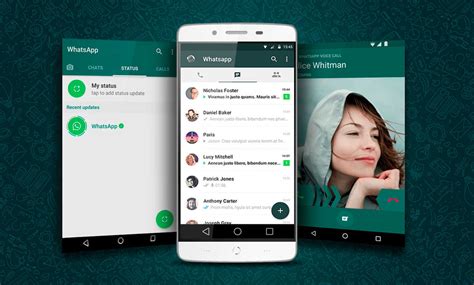
1. WhatsApp Web
WhatsApp Web позволяет открывать и управлять чатами WhatsApp на компьютере. Для использования:
- Откройте браузер на компьютере и перейдите на веб-сайт WhatsApp Web (https://web.whatsapp.com).
- Откройте приложение WhatsApp на своем телефоне и выберите "WhatsApp Web" в меню настроек (три точки в правом верхнем углу).
- Сфокусируйте камеру своего телефона на QR-коде, отображенном на экране компьютера.
После этого веб-приложение WhatsApp Web будет синхронизировано с вашими чатами на телефоне, и вы сможете отправлять и принимать сообщения через компьютер.
2. Синхронизация через USB-кабель
Еще один способ синхронизации WhatsApp на телефоне и компьютере - это подключение телефона к компьютеру через USB-кабель. Для этого нужно:
- Подключите свой телефон к компьютеру с помощью USB-кабеля.
- На телефоне откройте настройки USB-подключения и выберите режим передачи файлов (MTP).
- Откройте файловый менеджер на компьютере и найдите папку с файлами телефона.
- Откройте папку WhatsApp в файловом менеджере.
- Скопируйте все файлы и папки из папки WhatsApp на компьютер.
Теперь у вас будут все чаты и медиафайлы WhatsApp на компьютере для просмотра и редактирования.
3. Использование сторонних программ
Есть программы, которые помогут синхронизировать WhatsApp на телефоне и компьютере. Они позволяют выполнять все функции WhatsApp на компьютере, включая отправку сообщений, просмотр медиафайлов и управление контактами. Некоторые из них: WhatsApp Desktop, BlueStacks и другие.
Это лишь несколько способов синхронизации WhatsApp на телефоне и компьютере. Выберите наиболее удобный для вас.